이 포스팅은 쿠팡 파트너스 활동의 일환으로 수수료를 지급받을 수 있습니다.
✅ 윈도우 10 설치 방법을 지금 바로 알아보세요!
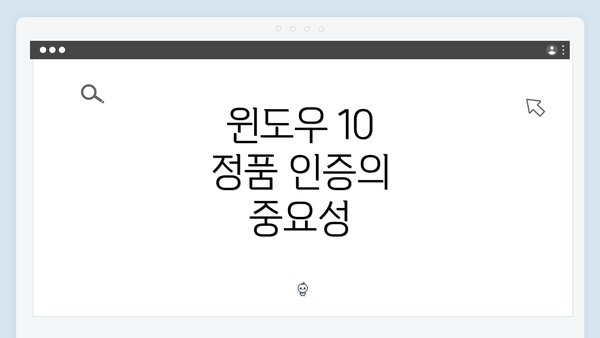
윈도우 10 정품 인증의 중요성
윈도우 10 정품 인증은 개인 사용자의 컴퓨터 환경에서 매우 중요한 요소 중 하나로, 정품 라이센스를 통해 사용자에게 안정적이고 신뢰할 수 있는 운영 체제를 제공합니다. 이는 개인 사용자는 물론 기업 환경에서도 필수적이며, 정품 인증을 통해 여러 가지 혜택을 누릴 수 있습니다. 이러한 혜택에는 보안 업데이트, 기술 지원, 그리고 다양한 추가 기능이 포함됩니다. 정품 소프트웨어는 불법으로 다운로드한 프로그램과 다르게 사용자에게 법적 보호를 제공하며, 해당 소프트웨어의 성능과 안정성 또한 보장합니다.
정품 인증이 된 윈도우는 사용자에게 여러 가지 이점을 제공합니다. 첫째, 보안 업데이트를 정기적으로 받을 수 있어, 최신 보안 패치와 시스템 최적화를 통해 안전하게 사용할 수 있습니다. 둘째, 불법 소프트웨어를 사용할 경우 발생할 수 있는 법적 책임으로부터 보호받을 수 있습니다. 셋째, 마이크로소프트의 기술 지원을 통해 문제가 발생했을 때 더욱 절차를 간소화하여 해결할 수 있는 길이 열립니다. 이러한 요소들은 사용자가 운영 체제를 안전하고 효과적으로 사용할 수 있도록 도와줍니다.
✅ 윈도우 10을 무료로 설치하는 방법을 지금 바로 알아보세요!
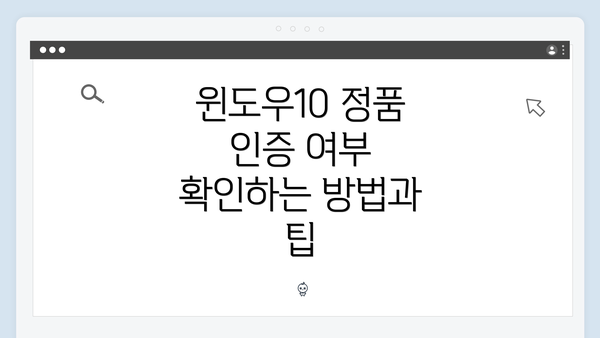
윈도우10 정품 인증 여부 확인하는 방법과 팁
정품 인증 확인 방법
윈도우 10이 정품 인증이 되었는지 확인하는 방법은 여러 가지가 있어요. 특히, 정품 인증 상태는 시스템의 안정성을 보장해 주고, 여러 기능을 이용하기 위해서도 중요한 요소랍니다. 여기에서 정품 인증 여부를 간단하고 정확하게 확인하는 방법에 대해 알려드릴게요.
1. 설정 메뉴를 통한 확인
가장 쉬운 방법은 설정 메뉴를 이용하는 것이에요. 다음과 같은 단계를 따라해 보세요:
- 시작 메뉴를 클릭하고 설정(톱니바퀴 아이콘)을 선택해요.
- 업데이트 및 보안 메뉴를 클릭해요.
- 왼쪽 사이드바에서 활성화를 선택하면, 현재 윈도우의 정품 인증 상태가 나타나요.
이때 “Windows가 활성화되어 있습니다”라는 메시지가 보이면 정품 인증이 성공적으로 진행된 것이에요. 반면에 “활성화되지 않음”이라는 메시지가 보인다면, 정품 인증이 되지 않은 상태라는 거겠죠.
2. 시스템 속성을 통한 확인
또 다른 방법은 시스템 속성을 통해 확인하는 거예요. 이 방식은 다음과 같이 진행할 수 있어요:
- 바탕화면에서 내 PC 혹은 컴퓨터 아이콘을 마우스 오른쪽 버튼으로 클릭해요.
- 속성을 선택하면, 시스템 정보가 나타나는 창이 열려요.
- 이 창의 하단 부분을 보면 “Windows가 활성화되어 있습니다”라는 메시지가 보일 거예요.
이 방법도 손쉽게 정품 인증 상태를 확인할 수 있어요.
3. 명령 프롬프트 이용하기
좀 더 기술적인 방법으로 명령 프롬프트를 통해 확인할 수 있어요. 다음과 같은 절차를 따라 해보세요:
- 시작 버튼을 클릭하고 “cmd” 또는 “명령 프롬프트”를 입력해요.
- 명령 프롬프트 아이콘을 마우스 오른쪽 버튼으로 클릭하고 관리자 권한으로 실행을 선택해요.
- 커맨드 창에
slmgr /xpr이라고 입력하고 Enter를 눌러요.
이때 “Windows는 영구적으로 활성화되어 있습니다”라는 메세지가 보인다면 정품 인증이 완료된 것입니다. 만약 오류 메시지가 나타난다면, 인증에 문제가 발생했음을 의미하죠.
4. 정품 인증 상태를 확인하기 위한 추가 팁
정품 인증 상태를 주기적으로 확인하는 것이 중요해요. 비정품 소프트웨어를 사용하면 보안 위협이나 기능 제한이 있을 수 있거든요. 정품 인증 여부를 확인할 때는 다음 사항도 기억해 두세요:
- MS에서 제공하는 정품 확인 도구를 사용하는 방법도 있어요. Microsoft 웹사이트에서 직접 다운로드 받아 사용할 수 있답니다.
- 인증이 되지 않는 경우, 정품 구매 경로를 확인해 보세요. 공식 판매처에서 구매한 제품인가요?
이런 여러 방법으로 윈도우 10의 정품 인증 여부를 쉽게 확인할 수 있어요. 정품 인증 상태를 점검하는 건 아무리 강조해도 지나치지 않는 중요한 일입니다. 정품 인증 상태를 정확히 확인하고, 필요한 경우 적절한 조치를 취하세요.
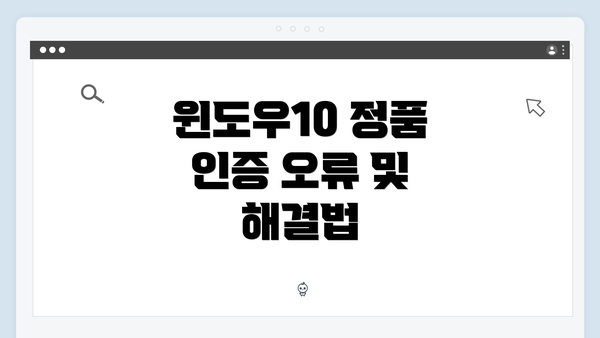
윈도우10 정품 인증 오류 및 해결법
윈도우10 사용자들은 가끔 정품 인증 오류로 인해 불편을 겪을 수 있어요. 이러한 오류는 다양한 원인으로 발생할 수 있으며, 해결 방법도 여러 가지가 있어요. 아래에서는 주요 오류의 종류와 그 해결법을 정리해 보았어요.
| 오류 유형 | 증상 | 해결법 |
|---|---|---|
| 정품 인증 키 무효 | “이 제품은 정품 인증을 받지 못했습니다”라는 메시지가 나타나요. | 1. 정품 인증 키가 올바른지 확인하세요. 2. 정품 인증 키를 재입력해 보세요. 3. Microsoft 고객 센터에 문의해 보세요. |
| 마이크로소프트 서버 연결 오류 | “정품 인증 서버와 연결할 수 없습니다”라는 메시지가 나타나요. | 1. 인터넷 연결 상태를 확인하세요. 2. 방화벽 설정을 점검하세요. 3. 잠시 후 다시 시도해 보세요. |
| 라이센스가 만료됨 | “라이센스 기간이 만료되었습니다”라는 메시지가 표시돼요. | 1. 새로운 라이센스를 구매하세요. 2. 업데이트 후 다시 인증을 시도하세요. |
| 하드웨어 변경으로 인한 오류 | “하드웨어 변경으로 인해 정품 인증이 무효화되었습니다”라는 메시지가 나타나요. | 1. Microsoft 계정에 로그인하여 활성화하세요. 2. 하드웨어 변경 내역을 검토하고 필요시 다시 인증을 요청하세요. |
| 운영 체제 재설치 후 오류 | “윈도우가 정품 인증되지 않았습니다”라는 메시지가 나타나요. | 1. 이전 인증 키를 사용하여 다시 인증해 보세요. 2. Microsoft 지원팀에 문의하며 도움을 요청하세요. |
정품 인증 오류는 특히나 사용자의 경험에 큰 영향을 미치니, 기본적인 해결책을 따르는 것이 매우 중요해요. 또한, 문제가 지속된다면 전문가의 도움을 받는 것을 추천드려요. 문제가 해결되면 훨씬 더 쾌적한 윈도우10 사용이 가능해질 거예요!
비정품 윈도우 사용자에게 주의사항
비정품 윈도우를 사용하는 것은 여러 면에서 위험할 수 있어요. 이 섹션에서는 비정품 사용자들이 반드시 알아야 할 몇 가지 주의사항을 정리해볼게요.
-
보안 위협 증가
- 비정품 소프트웨어는 종종 악성 프로그램이 내장되어 있는 경우가 많아요.
- 해커나 악성 코드에 노출될 위험이 커지니 주의해야 해요.
-
정기적인 업데이트 미제공
- 비정품 윈도우는 마이크로소프트의 공식 업데이트를 받을 수 없어요.
- 보안 패치나 기능 개선이 이루어지지 않아 해킹의 위험도 높아진답니다.
-
기능 제한
- 비정품 버전은 정품에 비해 일부 기능이 제한될 가능성이 있어요.
- 예를 들어, Windows Defender 같은 보안 솔루션이 제대로 작동하지 않을 수 있어요.
-
지원 서비스 이용 불가
- 문제가 발생했을 때, 공식적인 기술 지원을 받을 수 없어요.
- 따라서 고장이나 오류가 발생했을 경우 자력으로 해결해야 해요.
-
법적 문제의 가능성
- 비정품 소프트웨어 사용은 저작권 법을 위반하는 행위예요.
- 이로 인해 법적 책임을 질 수 있으니 주의해야 해요.
-
신뢰할 수 없는 소스에서 다운로드
- 비정품 소프트웨어는 신뢰할 수 없는 웹사이트나 출처에서 다운로드되는 경우가 많아요.
- 이는 추가적인 악성 프로그램을 도입할 위험이 있어요.
-
구매 후 심리적 부담
- 비정품을 사용할 때 생기는 불안감은 종종 심리적인 부담으로 이어져요.
- 정품 인증을 통해 이러한 스트레스를 줄일 수 있어요.
-
소프트웨어 호환성 문제
- 일부 프로그램이나 드라이버는 비정품 윈도우에서 제대로 작동하지 않을 수 있어요.
- 필요한 프로그램이 있을 때 불편을 겪을 수 있답니다.
-
정품으로의 전환 고려
- 장기적으로 비정품을 사용하는 것보다 정품으로 전환하는 것이 더 이득이에요.
- 정품 인증을 통해 안정적이고 안전한 컴퓨터 환경을 만들 수 있어요.
-
체크리스트 활용
- 비정품 사용 여부를 확인할 수 있는 체크리스트를 활용해 보세요.
- 예를 들어, “정기적으로 보안 업데이트를 받고 있는가?”라는 질문을 통해 자신의 시스템을 점검할 수 있어요.
비정품 윈도우를 사용하는 것은 단기적인 비용 절감을 가져올 수 있지만, 장기적으로는 보안, 기능, 법적 문제 등 많은 위험을 안고 있어요. 정품 소프트웨어 사용은 컴퓨터와 데이터를 안전하게 지키는 최선의 방법이에요.
윈도우 10 정품 인증을 위한 추천 방법
윈도우 10을 정품 인증하는 과정은 생각보다 간단하답니다. 하지만 신뢰할 수 있는 방법으로 인증을 받는 것이 중요해요. 아래의 추천 방법을 통해 안전하게 정품 인증을 진행해 보세요.
1. 정품 라이센스 구매하기
정품 윈도우 10 라이센스를 구매하는 것이 가장 확실한 방법이에요. 다음의 경로로 구매할 수 있어요:
- 마이크로소프트 공식 웹사이트: 가장 안정적이고 직접적인 방법이에요. 최신 버전의 윈도우 10 라이센스를 구매할 수 있습니다.
- 인증된 리셀러: 믿을 수 있는 온라인 마켓이나 매장에서 정품 라이센스를 구매할 수 있습니다. 예를 들어, 대형 전자제품 매장이나 인증된 온라인 쇼핑몰을 이용하세요.
2. 교육 기관이나 기업의 혜택 활용
많은 교육 기관이나 기업에서는 학생 및 직원에게 윈도우 10의 무료 또는 저렴한 버전의 라이센스를 제공해요. 이 혜택을 활용해 보세요:
- 학생 할인: 학생증을 이용하여 마이크로소프트의 학생 할인 프로그램을 통해 저렴한 가격에 정품 윈도우를 구입할 수 있습니다.
- 사내 라이센스: 회사에서 제공하는 라이센스를 사용할 수 있는지 확인해 보고, 내부 IT 지원팀에 문의해 보세요.
3. 제품 키 관리하기
윈도우 10 정품 인증을 위해서는 제품 키가 필요해요. 이 키를 안전하게 보관하는 것이 중요합니다.
- 물리적 저장: 구매 후 제공받은 제품 키는 종이에 적어 안전한 장소에 보관하세요.
- 디지털 저장: 이메일로 제품 키를 받았다면, 클라우드 스토리지 서비스에 안전하게 저장하여 언제든지 접근할 수 있게 해 두세요.
4. 온라인 커뮤니티 및 포럼 활용
윈도우 사용자 커뮤니티나 포럼에서 정보를 교환해 보세요. 다른 사용자들이 경험한 문제나 해결책을 공유할 수 있어요.
- 질문하기: 인증 과정에서 어려운 점이 있다면 포럼에 질문을 올려 보세요. 많은 사용자들이 친절하게 답변해 줄 거예요.
- 경험 공유: 성공적으로 인증한 경우, 자신만의 팁을 공유해 보세요. 다른 사용자들에게 큰 도움이 될 수 있어요.
5. 최신 업데이트 유지하기
정품 인증 후에도 윈도우의 보안을 유지하기 위해 최신 업데이트는 반드시 진행해야 해요.
- 자동 업데이트 설정: 윈도우 10의 업데이트 기능을 자동으로 설정해 두면, 최신 보안 패치와 기능을 항상 유지할 수 있어요.
- 정기적인 검사: 정기적으로 시스템 업데이트와 드라이버 업데이트를 확인하여 문제를 미연에 방지하세요.
윈도우 10의 정품 인증은 사용자의 컴퓨터 환경을 안전하게 유지하는 데에 매우 중요합니다.
정품 윈도우를 사용하면 최신 보안 업데이트와 기술 지원을 받을 수 있어요. 다양한 방법을 통해 정품 인증을 진행하시면 좋을 것 같아요.
이렇게 여러 경로를 통해 윈도우 10 정품 인증을 완료할 수 있는 방법을 알아보았어요. 각 방법을 참고하여 자신에게 맞는 방식을 선택해 보세요. 도움이 필요하면 언제든지 물어보세요!
자주 묻는 질문 Q&A
Q1: 윈도우 10 정품 인증의 중요성은 무엇인가요?
A1: 윈도우 10 정품 인증은 안정적이고 신뢰할 수 있는 운영 체제를 제공하며, 보안 업데이트, 기술 지원, 그리고 법적 보호 등의 여러 혜택을 누릴 수 있습니다.
Q2: 윈도우 10의 정품 인증 여부를 확인하는 방법은 무엇인가요?
A2: 설정 메뉴에서 ‘업데이트 및 보안’ 아래의 ‘활성화’를 선택하거나, 시스템 속성에서 확인하거나, 명령 프롬프트에 ‘slmgr /xpr’을 입력하여 확인할 수 있습니다.
Q3: 비정품 윈도우를 사용할 때 주의해야 할 점은 무엇인가요?
A3: 비정품 윈도우 사용은 보안 위협 증가, 정기적인 업데이트 미제공, 기능 제한, 기술 지원 이용 불가, 법적 문제의 가능성 등이 있으므로 주의가 필요합니다.
이 콘텐츠는 저작권법의 보호를 받는 바, 무단 전재, 복사, 배포 등을 금합니다.